Jak odzyskać uszkodzony plik PDF w systemie Windows i Mac
Pliki PDF są powszechnie używane w dokumentach, instrukcjach, raportach i formularzach. Jednak, jak każdy inny plik cyfrowy, dokumenty PDF mogą zostać utracone, usunięte lub uszkodzone. Na szczęście odzyskanie utraconych lub uszkodzonych plików PDF jest często możliwe – niezależnie od tego, czy zostały przypadkowo usunięte, uszkodzone podczas transferu, czy też uległy awarii oprogramowania. W tym artykule znajdziesz skuteczne metody… odzyskiwanie plików PDF na systemach Windows, Mac i innych platformach.
TREŚĆ STRONY:
Część 1: Najczęstsze przyczyny utraty i uszkodzenia plików PDF
Musisz odzyskać plik PDF, gdy zostanie utracony lub uszkodzony. Pierwsza opcja to przywrócenie utraconego pliku PDF, a druga – przywrócenie pliku PDF do jego pierwotnego stanu. Poniżej znajdziesz kilka typowych przyczyn utraty i uszkodzenia plików PDF.
Dlaczego Twoje pliki PDF ulegają utracie
1. Przypadkowe usunięcie: Ty lub ktoś inny przypadkowo usunął plik. W takim przypadku możesz odzyskać pliki PDF z Kosza.
2. Formatowanie lub dystrybucja: Nasze urządzenie pamięci masowej (USB, karta SD lub dysk twardy) zostało sformatowane lub plik uległ uszkodzeniu. Jeśli dysk twardy został rozdystrybuowany, pliki PDF również zostaną usunięte.
Dlaczego Twoje pliki PDF ulegają uszkodzeniu
1. Awaria systemu lub błąd oprogramowania: Programy takie jak Adobe Acrobat ulegały awarii podczas otwierania lub zapisywania pliku PDF. Być może w systemie Windows lub macOS występuje nieznany błąd, który powoduje uszkodzenie pliku PDF.
2. Przerwany transfer: Plik PDF może ulec uszkodzeniu podczas przesyłania go między urządzeniami lub przez Internet.
3. Ataki wirusów i złośliwego oprogramowania: Mogą one usunąć lub uszkodzić Twoje pliki PDF.
Część 2: Jak odzyskać utracone lub usunięte pliki PDF
Teraz dowiedzmy się, jak odzyskać utracony plik PDF. Istnieją dwa niezawodne sposoby. Te dwie metody mogą również pomóc, gdy nie możesz znaleźć utraconych plików PDF w Koszu, zarówno w systemie Windows, jak i Mac.
1. Najprostszy sposób na odzyskanie pliku PDF
Chcesz wiedzieć, jak odzyskać uszkodzone i utracone pliki PDF? Apeaksoft Data Recovery to Twoje kompleksowe rozwiązanie. Po pierwsze, umożliwia odzyskanie plików PDF trwale usuniętych z powodu formatowania, partycjonowania, usunięcia z Kosza i wielu innych poważnych sytuacji. Po drugie, umożliwia odzyskanie uszkodzonych plików PDF poprzez przywrócenie ich poprzednich wersji.
Zaoferuje najszybszą i najbardziej niezawodną usługę odzyskiwania plików PDF na komputerach z systemem Windows i Mac, zapewniającą najwyższy poziom bezpieczeństwa! Skorzystaj z niej, aby odzyskać pliki PDF już teraz!
Szybkie odzyskiwanie uszkodzonych lub utraconych plików PDF
- Odzyskaj wszystkie utracone i uszkodzone pliki PDF z systemu Windows lub Mac.
- Aby szybko przeskanować pliki PDF, wybierz tylko typy plików dokumentów.
- Podświetl utracone lub uszkodzone pliki PDF na czerwono, aby umożliwić ich szybki wybór.
- Łatwe odzyskiwanie plików PDF podczas skanowania.

Krok 1. Pobierz i zainstaluj Apeaksoft Data Recovery na komputerze i uruchom go. Wybierz żądaną lokalizację pliku. Na przykład, jeśli utracone pliki PDF znajdowały się na Dysku: E, możesz wybrać Dysk: E. Następnie kliknij Rozpocznij skanowanie Przycisk. Program przeskanuje Twój komputer i zbierze wszystkie utracone pliki, w tym pliki PDF.

Krok 2. Podczas skanowania możesz sprawdzić utracone pliki PDF, wybierając typ pliku dokumentu. Następnie wybierz żądane pliki PDF i kliknij Recover Przycisk umożliwiający łatwe odzyskiwanie dokumentów PDF. Możesz również użyć tego programu do odzyskaj usunięte filmy.

2. Odzyskaj pliki PDF za pomocą wbudowanych narzędzi do tworzenia kopii zapasowych
Jeśli regularnie tworzysz kopie zapasowe danych za pomocą Historii plików (Windows) i Time Machine (Mac), możesz łatwo odzyskać pliki PDF za pomocą dwóch metod odzyskiwania. Obie metody nie przywracanie ustawień fabrycznych Twój komputer.
Historia plików systemu Windows: Kliknij prawym przyciskiem myszy folder, w którym zapisano plik PDF, wybierz Przywróć poprzednie wersje i przejdź do starszej wersji. Wtedy znajdziesz utracone pliki i łatwo odzyskasz plik PDF.
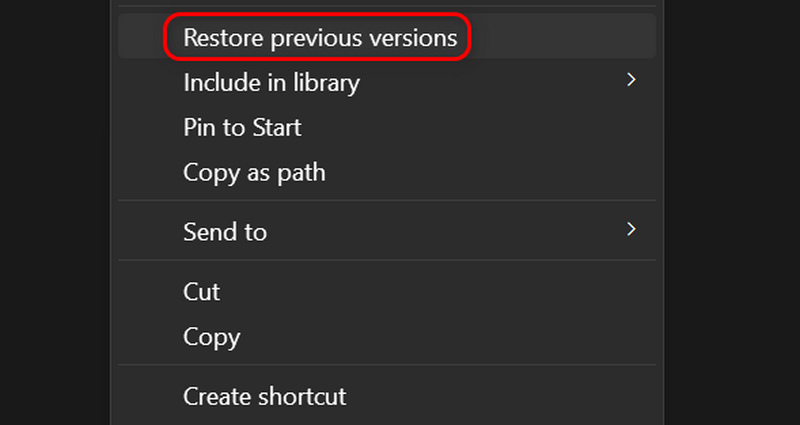
Maszyna czasu Mac: Otwórz Time Machine, przejdź do lokalizacji, w której znajdował się plik PDF i przywróć go z poprzedniej kopii zapasowej.
Część 3: Jak odzyskać uszkodzone pliki PDF
Twoje czytniki PDF, takie jak Adobe Acrobat, Office i WPS, mogą automatycznie tworzyć kopie zapasowe plików PDF. Po otwarciu uszkodzonego pliku PDF za pomocą jednego z nich, może pojawić się monit o odzyskanie pliku PDF z kopii zapasowej.
Na przykład, jeśli w programie Adobe Acrobat włączono funkcję automatycznego zapisywania, po otwarciu uszkodzonego pliku PDF w programie Adobe Acrobat zostaniesz poproszony o przywrócenie pliku PDF z kopii zapasowej za pomocą funkcji automatycznego zapisywania.
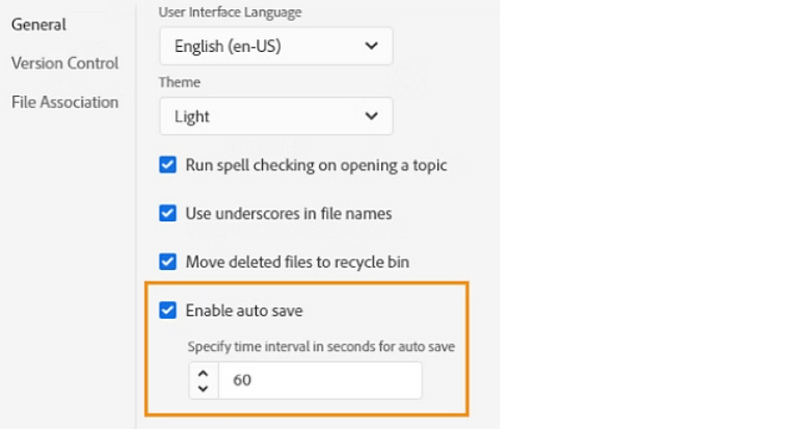
Podsumowanie
W tym artykule dowiesz się, jak to zrobić odzyskaj uszkodzone pliki PDF W systemach Windows i Mac. Twój komputer lub czytnik PDF może pomóc Ci w tworzeniu kopii zapasowych plików PDF. Jeśli nie, możesz skorzystać z Apeaksoft Data Recovery Łatwe odzyskiwanie utraconych lub uszkodzonych plików PDF. Nawet jeśli utracone pliki PDF zostaną trwale usunięte, nadal możesz użyć tego programu, aby je wszystkie odzyskać. Program może również pomóc w odzyskaniu wielu popularnych i rzadkich formatów plików na Twoim urządzeniu.
Powiązane artykuły
Czy Twój komputer Dell ma problem z systemem lub chcesz odzyskać z niego utracone i usunięte pliki? Przeczytaj ten post i znajdź rozwiązania.
Czy można odzyskać niezapisany lub usunięty dokument? Jak to zrobić? W tym poście przedstawiono 6 proste sposoby odzyskiwania niezapisanych plików WPS na różnych urządzeniach.
Czym jest Lenovo Recovery i jak odzyskać komputery stacjonarne, laptopy i tablety Lenovo za pomocą Lenovo Recovery? Znajdź odpowiedzi w tym poście.
Wystąpił problem i system nie może odzyskać? Nie martw się! Ten post jest tutaj, aby pomóc Ci odzyskać system z łatwością!

